如何在 Photoshop 中复制调整图层(蒙版)
1、为了演示操作步骤,下面的图层面板有两个图层。
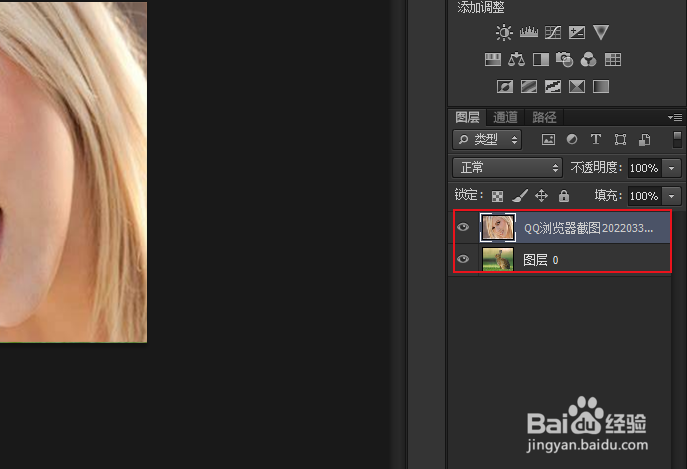
2、现在我要增加图像的亮度和对比度,因此点击添加调整图层按钮,选择“亮度/对比度。

3、现在通过调整滑块,可以改变上面图层的亮度和对比度。
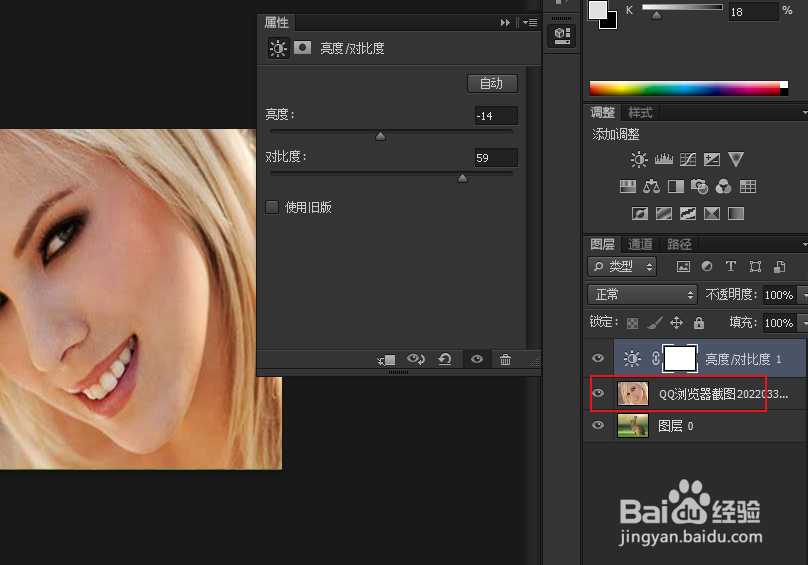
4、如果你要调整下面的图层的亮度和对比度,没有必要重现添加“亮度和对比度”图层蒙版。只需复制当前蒙版到下面图层即可,为此单击图层蒙版,用鼠标将其移动到下面图层。

1、为了演示操作步骤,下面的图层面板有两个图层。
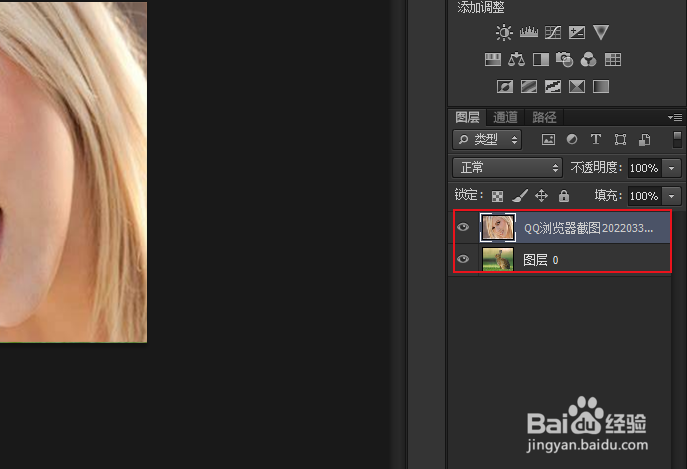
2、现在我要增加图像的亮度和对比度,因此点击添加调整图层按钮,选择“亮度/对比度。

3、现在通过调整滑块,可以改变上面图层的亮度和对比度。
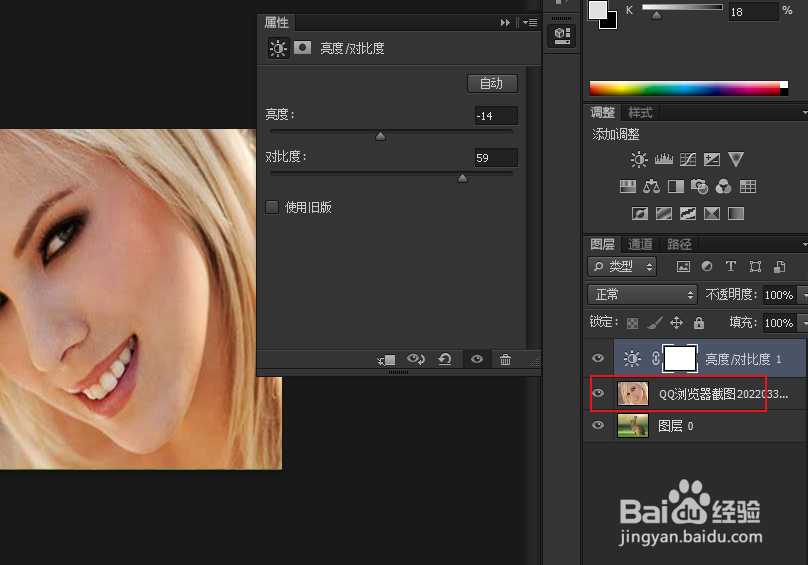
4、如果你要调整下面的图层的亮度和对比度,没有必要重现添加“亮度和对比度”图层蒙版。只需复制当前蒙版到下面图层即可,为此单击图层蒙版,用鼠标将其移动到下面图层。
